Hogyan lehet visszaállítani a Windows rendszert Acronis True lemezkép

Mi Acronis True Image?
Futtassa a telepítő fájlt, a telepítő automatikusan ellenőrzi az új verzió a program a gyártó honlapján. Ha van egy új verzió, akkor melyik verziót telepíteni, már létező vagy töltse le és telepítse az új verziót. Válassza ki, mit szeretne. Úgy döntöttem, hogy fel az új verziót.
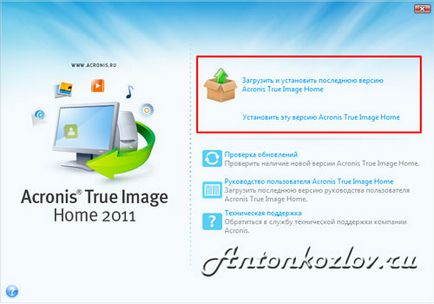
De ha van egy lassú kapcsolat, az új verzió lesz letölthető sokáig, mivel a program a mérete 160 MB.
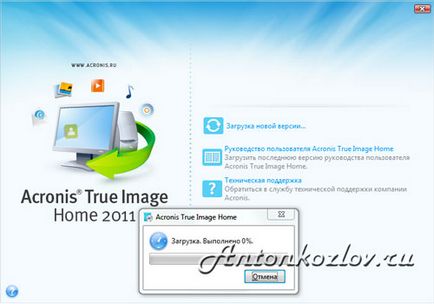
De nekem, a kapcsolat elég gyors, és a letöltési folyamat több órát vesz igénybe. Lehet, hogy ez a probléma ustranovschika, talán valami más. Jobb, ha azonnal töltse le a legújabb verziót a gyártó honlapján, így gyorsabb lesz, az biztos.

A telepítőprogram indításához - az alábbi linkre kattintva
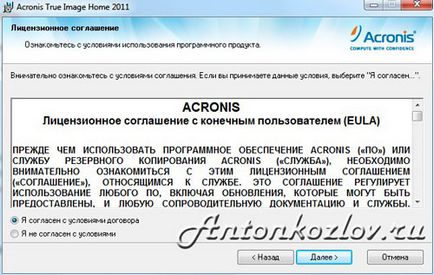
Olvassa el a licencszerződést, és egyetértenek abban, hogy nyomja tovább

Itt olvashat a program Acronis a minőség javítására és részt venni, vagy nem
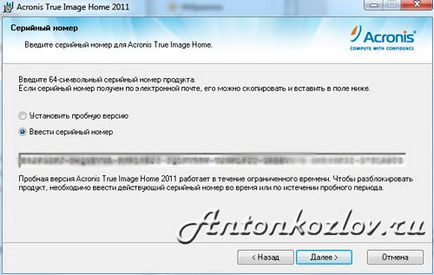
Írja be a sorozatszámot, vagy válassza Acronis tárgyalás

Kiválasztása a telepítési változat a program Acronis - Azt tanácsolom, hogy válasszon a normál üzemmódban

Válassza felhasználókat, hogy telepítsék
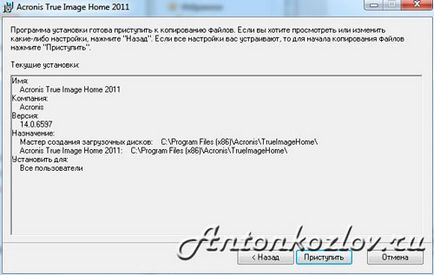
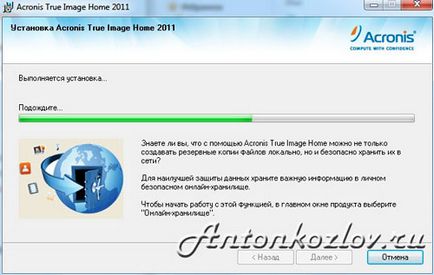
A telepítési folyamat elindul
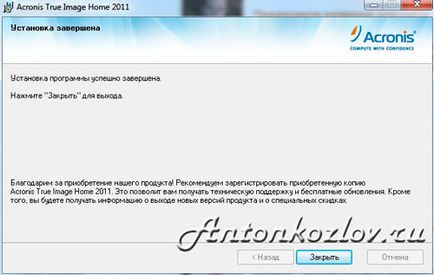

A választás, hogy indítsa újra a számítógépet sem most, sem később saját
A számítógép újraindítása után, az asztalon megjelenik két ikon a program számára releváns:
Acronis két ikon az asztalon
Hozzon létre egy utat az esetleges későbbi újrahasznosítást.
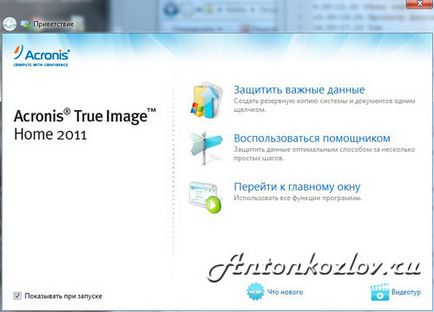
Tovább a fő ablakban kattintson a megfelelő gombra. Nyissa ki a fő ablakot, amelyben van néhány fontos pontot, amelyeket meg kell tenni az első.
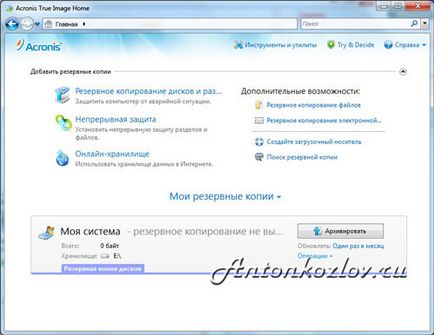
A program fő ablakában Acronis True Image
Létrehozása bootolható médiát.
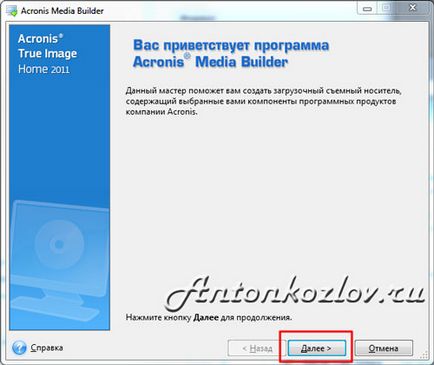
Bootolható média az Acronis programban
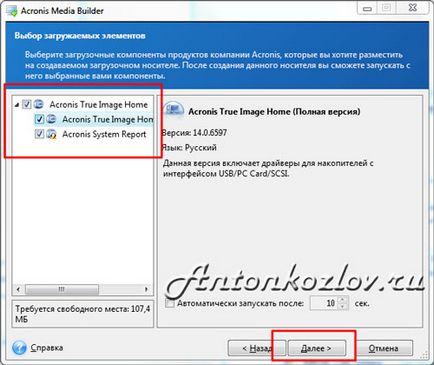
Ezután létrehozhat további paraméterek a rendszerindító lemez, de ez a lehetőség igényes felhasználók számára tervezett, akkor jobb, csak nyomja meg. By the way, bármikor rákattinthat a kérdőjel, a bal alsó sarokban, és hogy segítséget.
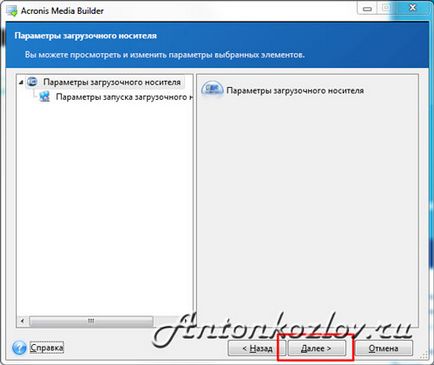
Paraméterek kiválasztása Acronis rendszerindító adathordozót
Miért mondom minden alkalommal a média, nem a lemez, vagy valami különleges? És mivel a csomagtartó média, akkor válasszon ki legalább egy optikai lemezen, bár USB-meghajtó vagy akár égési az ISO-képet. Szükséged lesz körülbelül 100 megabájt helyet az üres média. Azért választottam a DVD-lemezt.
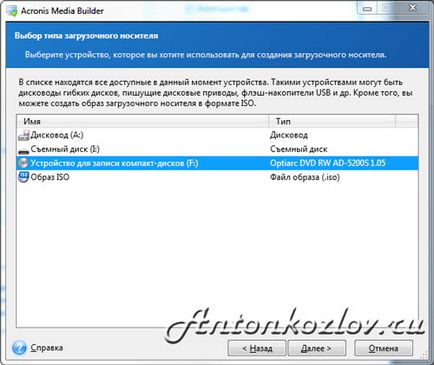
Adathordozók kiválasztás programját
Kattintson az alábbi és a következő képernyőn láthatja a kiválasztott beállításokat felvételt.

A kiválasztott rögzítési lehetőségek
Press start. Meg kell mondani, hogy a média kell formázni, különben lesz itt ez az ablak:

Ha fontos adatokat a média, akkor másolja őket valahol. Ha nem, akkor bátran kattints a gombra „Format”. A hordozó lesz formázva és az Acronis programot kerülnek rögzítésre. A művelet sikerét akkor tájékoztatni kell itt ez az ablak:

Létrehozása bootolható médiát befejeződött
Akkor meg kell kezdeni egy kép a rendszer lemez.
Hozzon létre egy operációs rendszert helyreállítani a rendszert belőle.
Válassza ki a pop-up ablak, hogy hozzon létre egy lemezt annak képét, és válassza ki a helyet, ahol tárolja a létrehozott kép. Kattintson a "Backup".
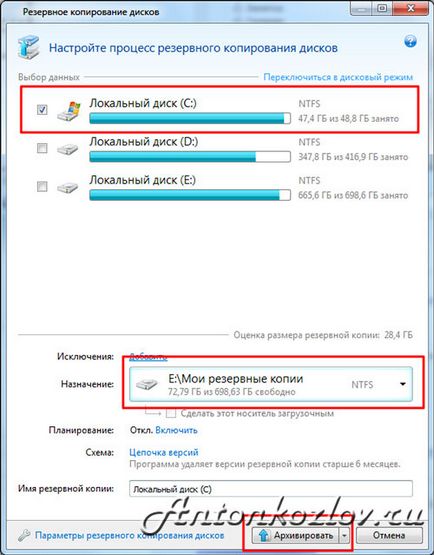
Kiválasztása lemezre mentés és a tárhelyet
Látni fogja létrehozásának folyamatát egy kép a fő Acronis True Image ablakot. A másolási folyamat elég hosszú ideig (10 perc). Várja meg, amíg befejeződik.
A helyreállítási folyamat kell kezdeményezni abban az esetben, hogy az operációs rendszer nem tud elindulni, vagy a rendszer jelentős problémákat.
Kétféleképpen tekintetében különböznek a visszatérítése elvének:
1). Rendszer-visszaállítás segítségével Acronis a Windows környezetben.
Egyszerűen kattintson a főoldalon a Acronis programok „My mentést” a gombra a kép a „Restore”. Azonnal a következő megnyíló ablakban válassza ki, hogy akkor vissza, és kattintson az alábbi gombra „Restore Now”. Továbbá elfogadja a figyelmeztetést.
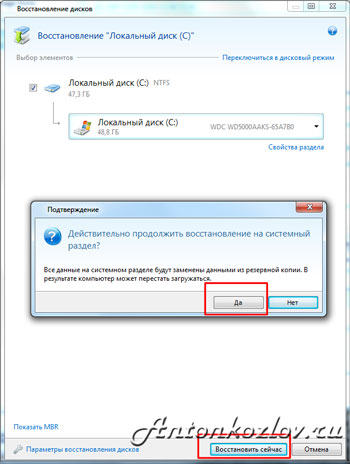
Kezdés Rendszer-visszaállítás segítségével Acronis
Miután hozzájárulásával minden megy még könnyebb. A számítógép újra kell indítani. A számítógép újraindítása után, nem lesz a dob Acronis shell, ahol nem kell semmit sem tennie. A program maga az operációs rendszer visszaállítására egy korábban létrehozott képet. A gyógyulási idő ez elvitt én körülbelül 10 perc, ez annak ellenére, hogy az a kép méretét körülbelül 45 GB.

A folyamat helyreállítása a rendszer újraindítása után
Miután a helyreállítás befejeződött, indítsa újra a számítógépet, hanem kiadhat egy ablak, egy választott boot opciók. Válassza ki a „Normal Windows betöltéséért», amely után a rendszer betölthető ugyanabban az állapotban az alkalom, hogy a rendszer kép jött létre.
2). Rendszer-visszaállítás segítségével Acronis rendszerindító adathordozót.
Ez a módszer lehetővé kell használni, ha a rendszer indulásakor. Akkor a választás marad: vagy az operációs rendszer újratelepítése, vagy visszaállíthatja a képet, ami csökkenti az idő jelentősen.
Eljárás kilábalás média:
- Meg kell rendelni egy számítógép segítségével a BIOS-ban az a fuvarozó. Ez lehet egy USB-meghajtó vagy optikai meghajtó. Indítsa újra a számítógépet az új beállításokkal. «Törlés» gomb általában használt, hogy belépjen a BIOS-ba.
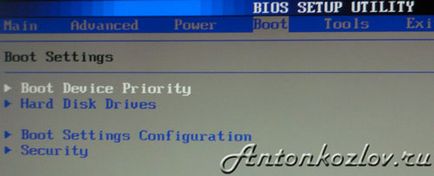
Kiválasztása a könyvtár, a BIOS-ban az eszközök

Kiválasztása a BIOS boot eszközök (én választhatom hordozót, amely fel van szerelve a DVD-RW-meghajtó)
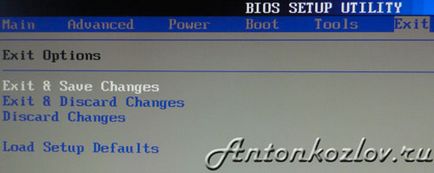
Válassza ki a „Mentés és kilépés” a menüben a „Kilépés - Exit»
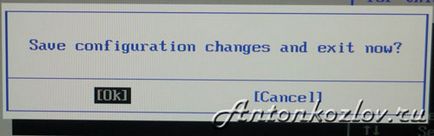
Egyetértünk, és a számítógép újraindul, és a beállítások mentésre kerülnek
- Várja meg, amíg a számítógép indításakor. Automatikusan betölti a shell Acronis.
Aztán csak aláírja a képeket, hiszen nem kell magyarázni szinte semmit. Rendszer-visszaállítás segítségével Acronis előfordulnak intuitív szinten. Mindig csak kattints a gombra „Next” és minden. Természetesen mi van írva a program.
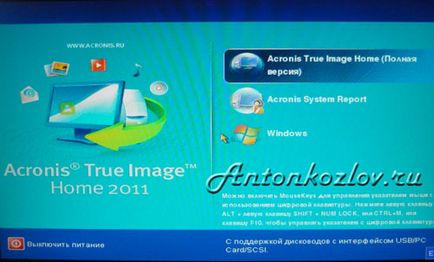
Kattintson az egérrel a «Acronis True Image Home (Teljes verzió)”

Egy ablak jelenik meg a program

Válassza a „Restore” és a „Keresés a backup”
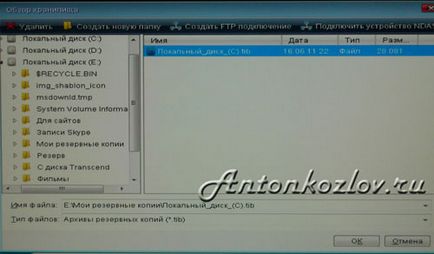
Válasszon fájlt .tib fájlformátumban, amely tartalmazza a rendszer image

Itt van, mit fog látni

Válassza ki a fájlt, amelyből a rendszer visszaáll
Válassza ki, mit szeretne tenni lemez és partíció

Válassza ki a meghajtót, hogy visszaszerezze. Néha szükség van, hogy visszaállítsa a terület «MBR» merevlemez

Akkor nézd a behajtást. Nem csináltam semmit, hanem egyszerűen rákattintottam, és minden

Akkor jelenik meg összefoglaló a hasznosítás

Kezdés Disk Recovery

Visszaállítása sikeresen befejeződött. Hurrá!
Ez minden. Így Ezzel a technológiával, a rendszer-helyreállítási segítségével Acronis, akkor nagyon jól védi a rendszer lemez, vagy bármely más partíciót a számítógép. Használja.